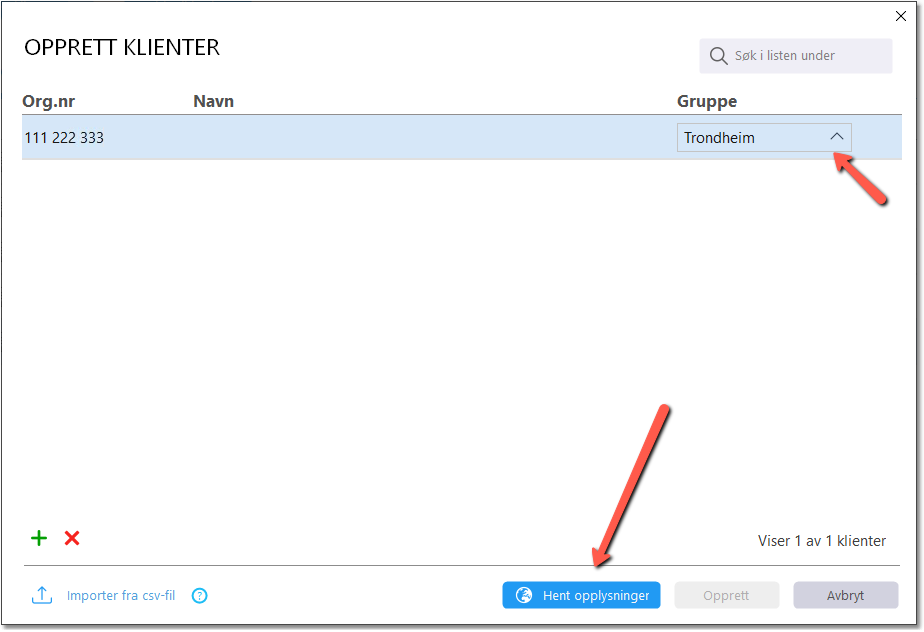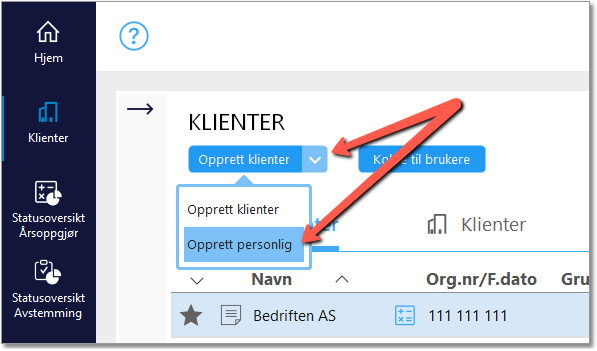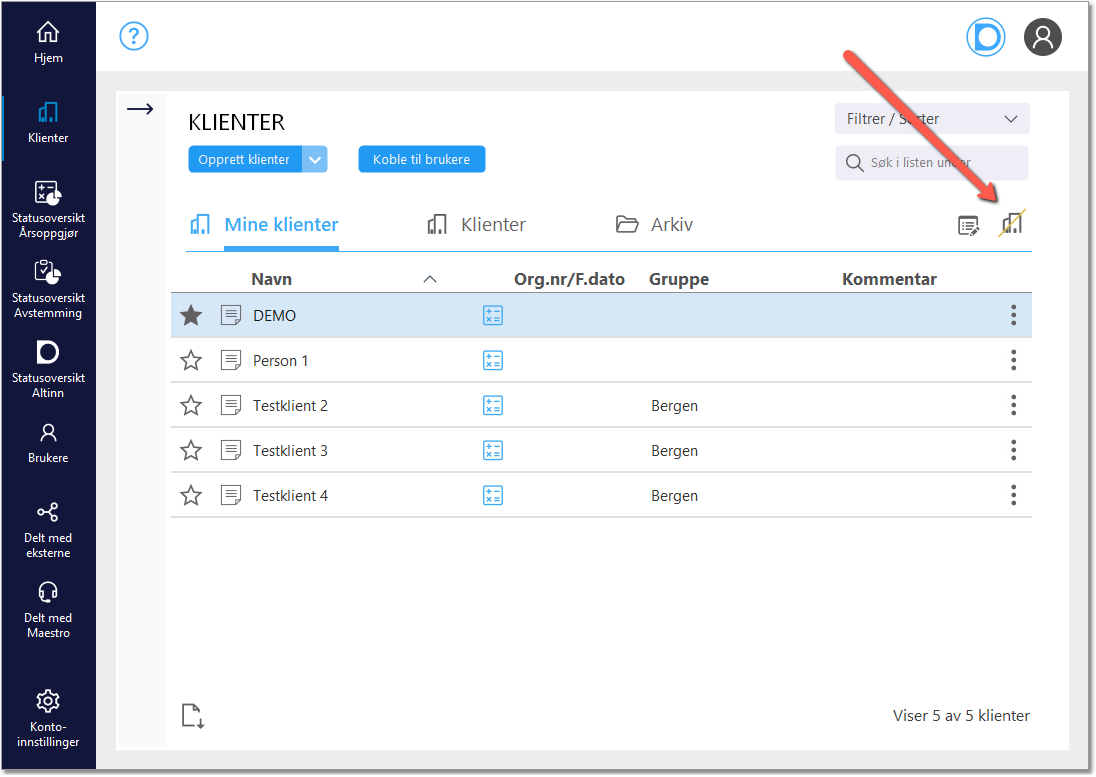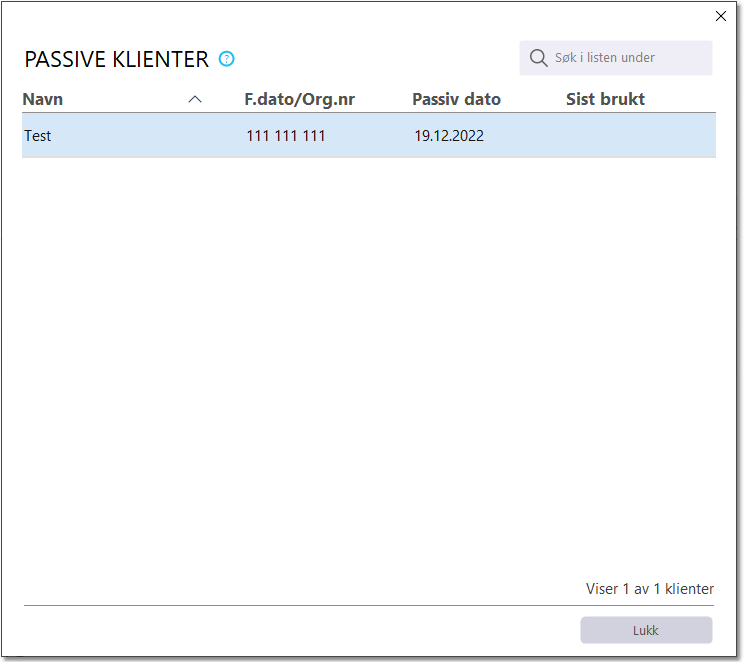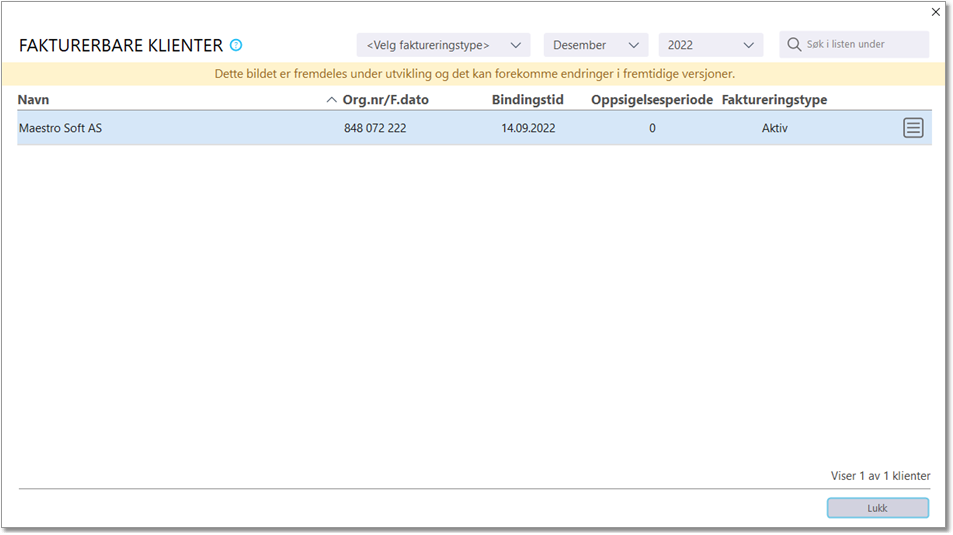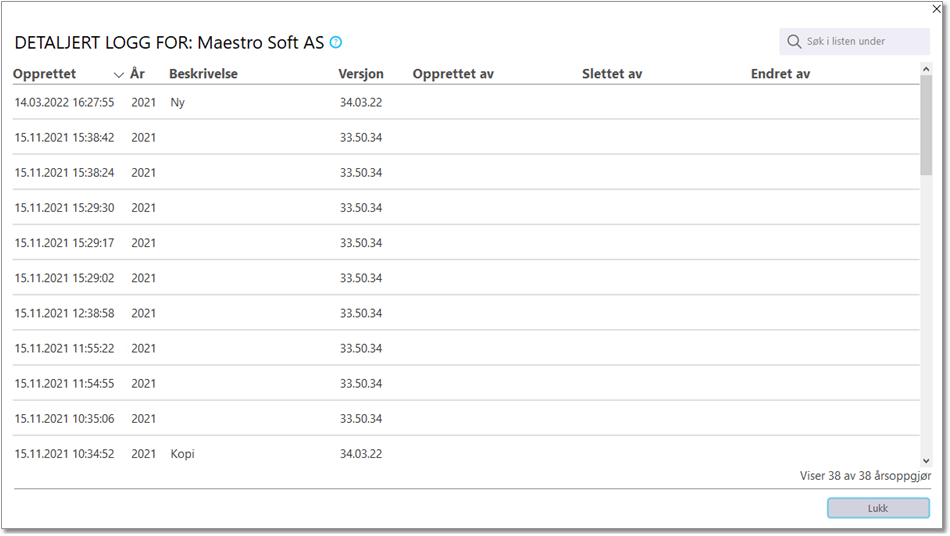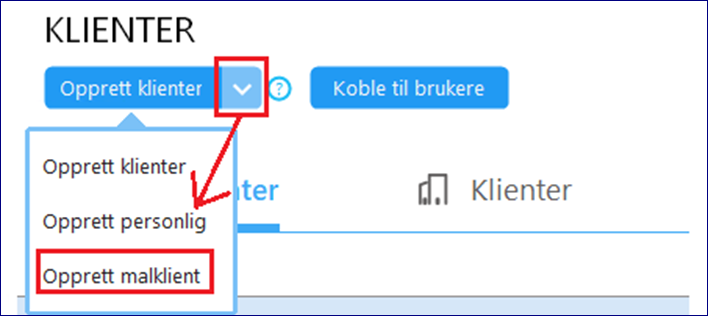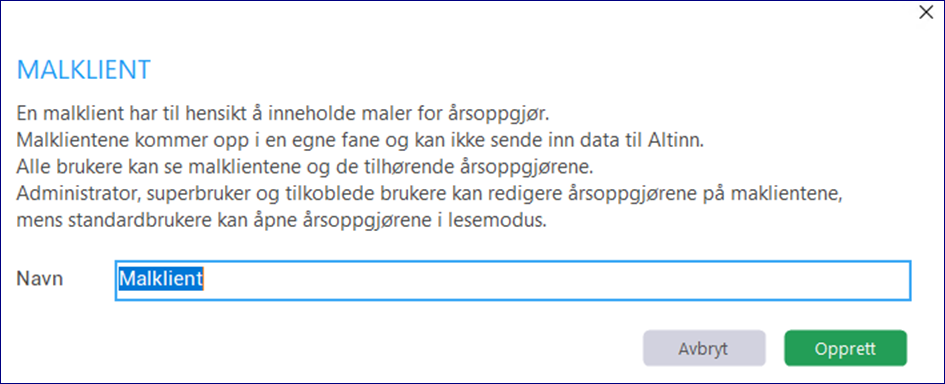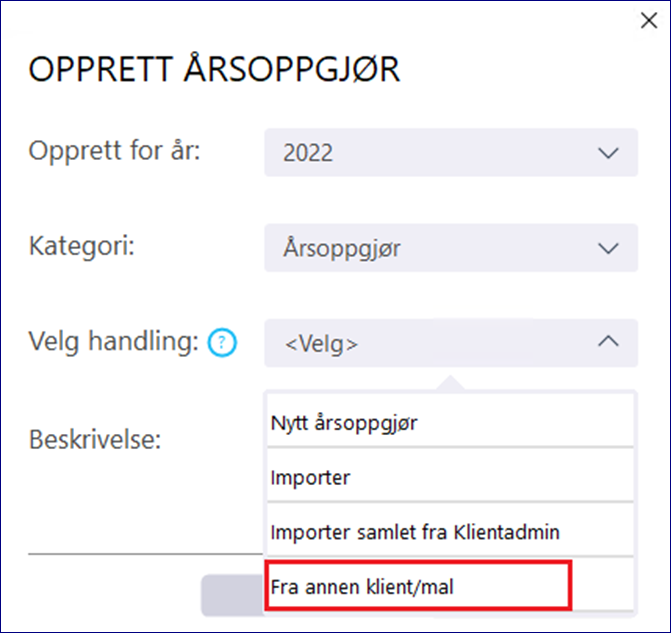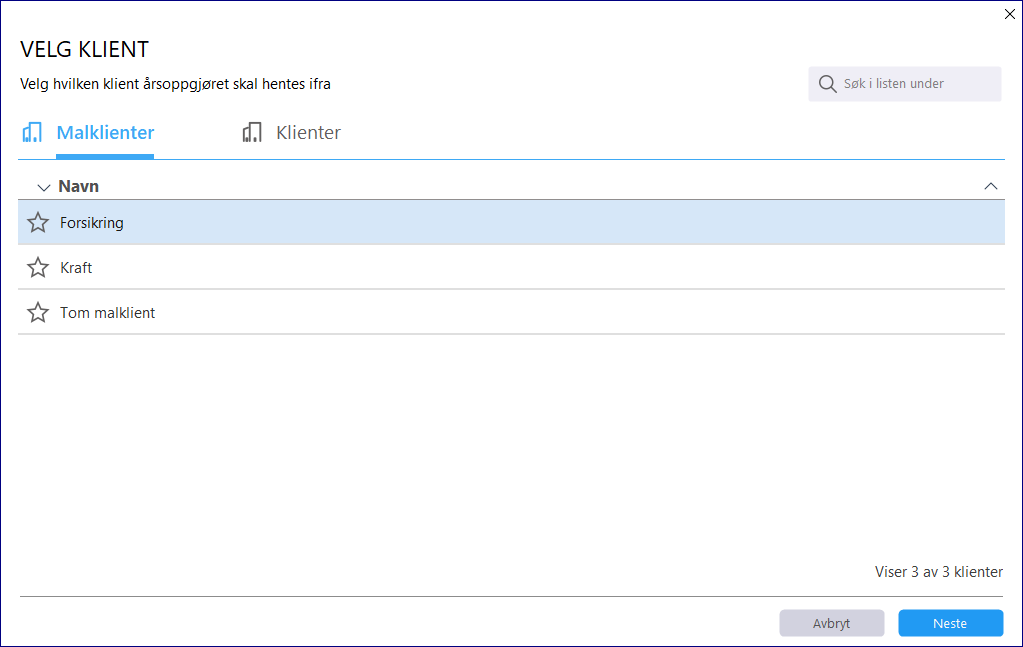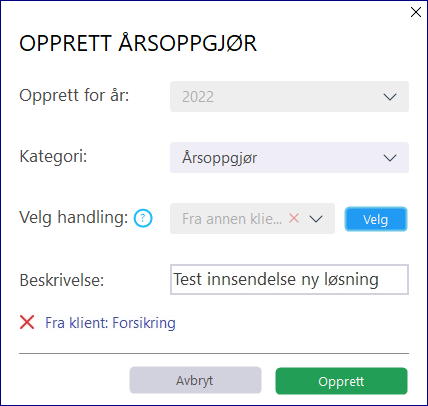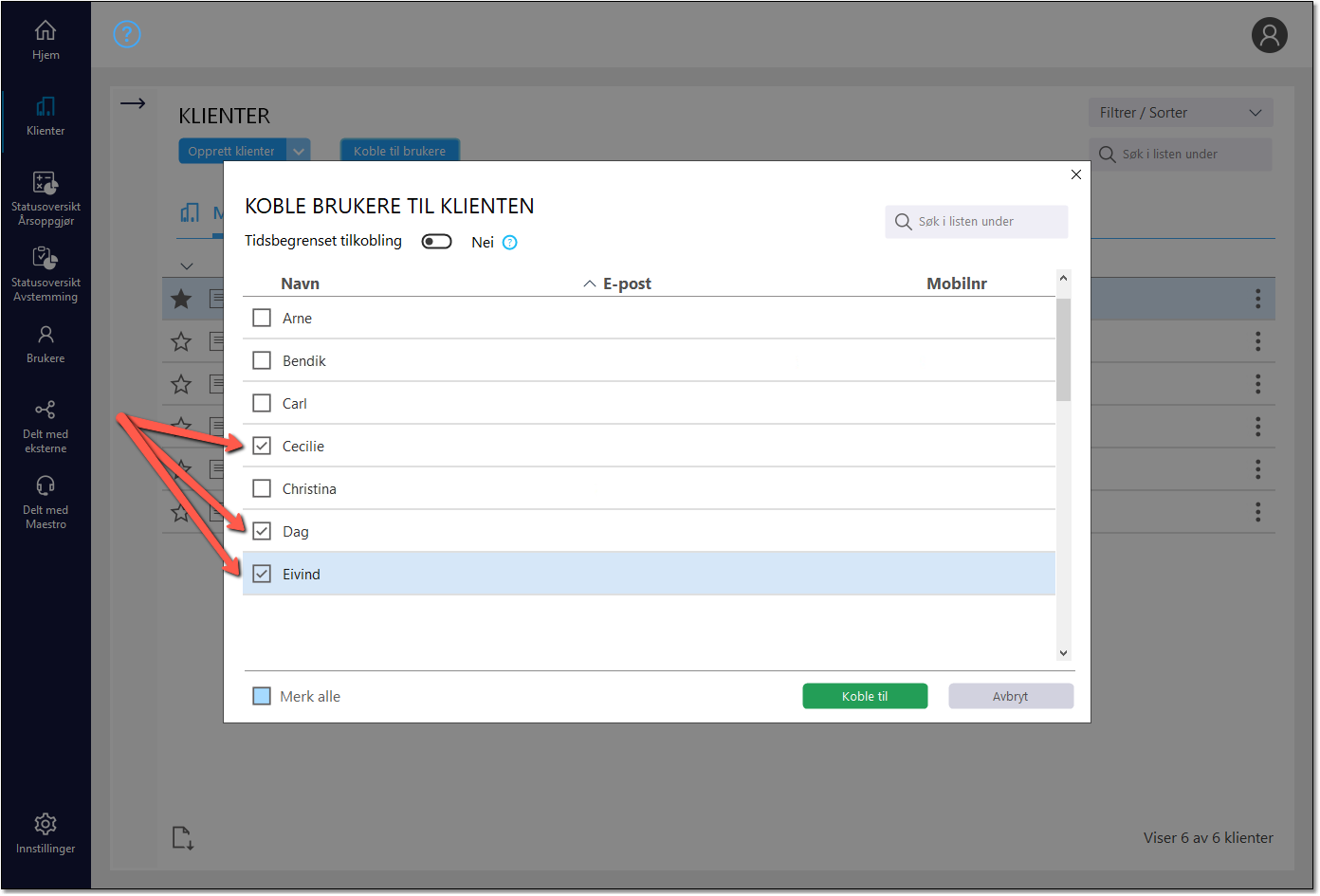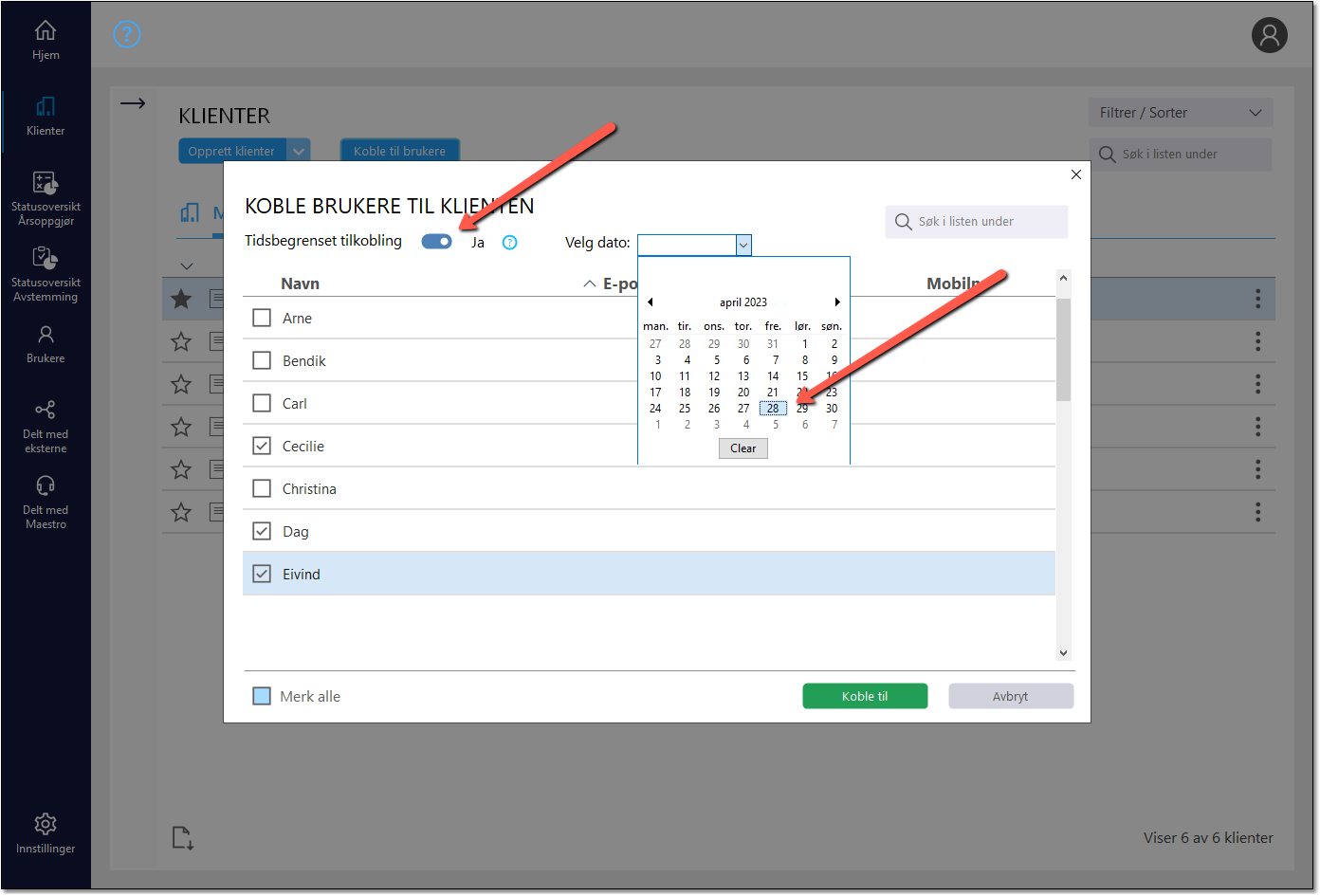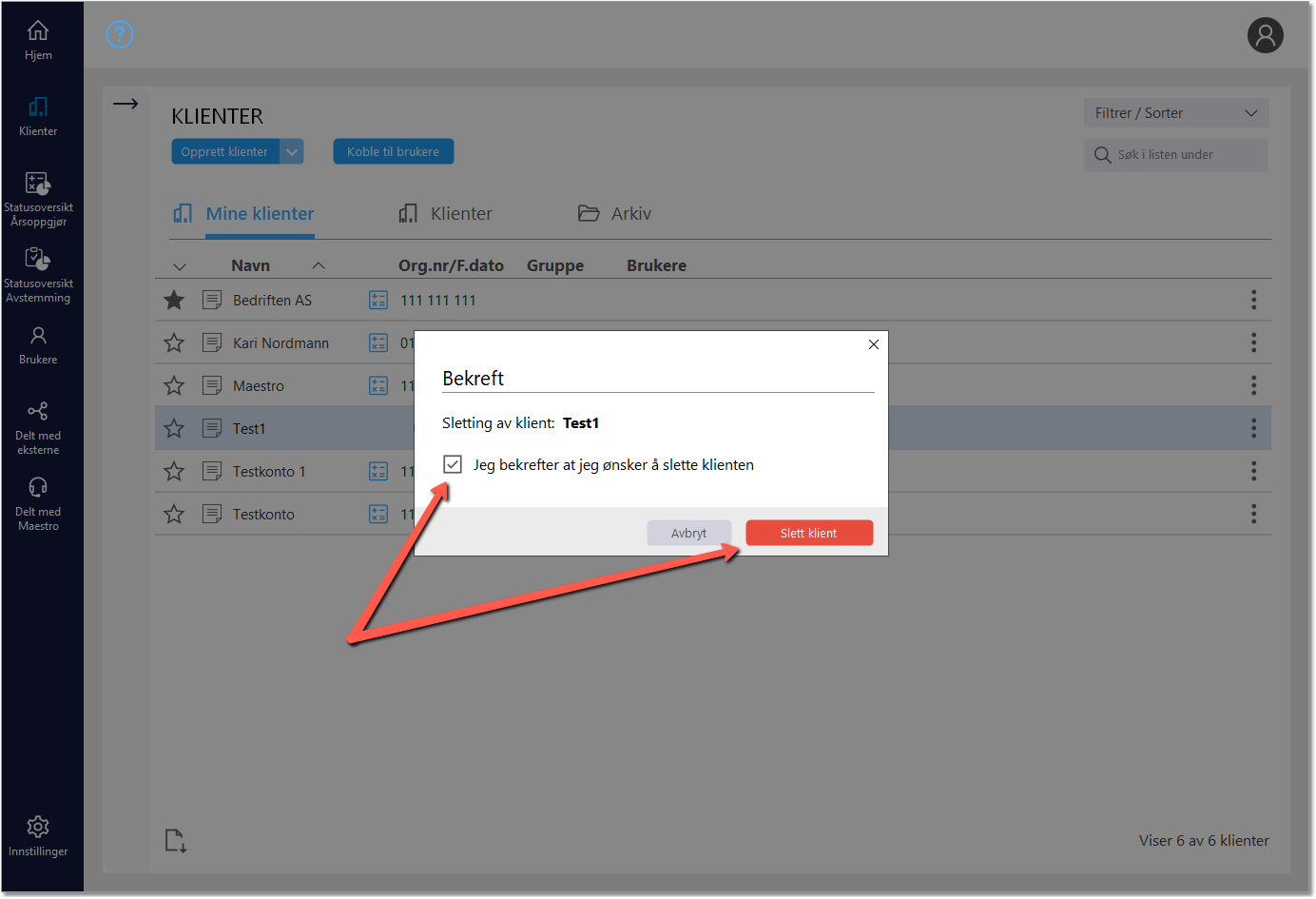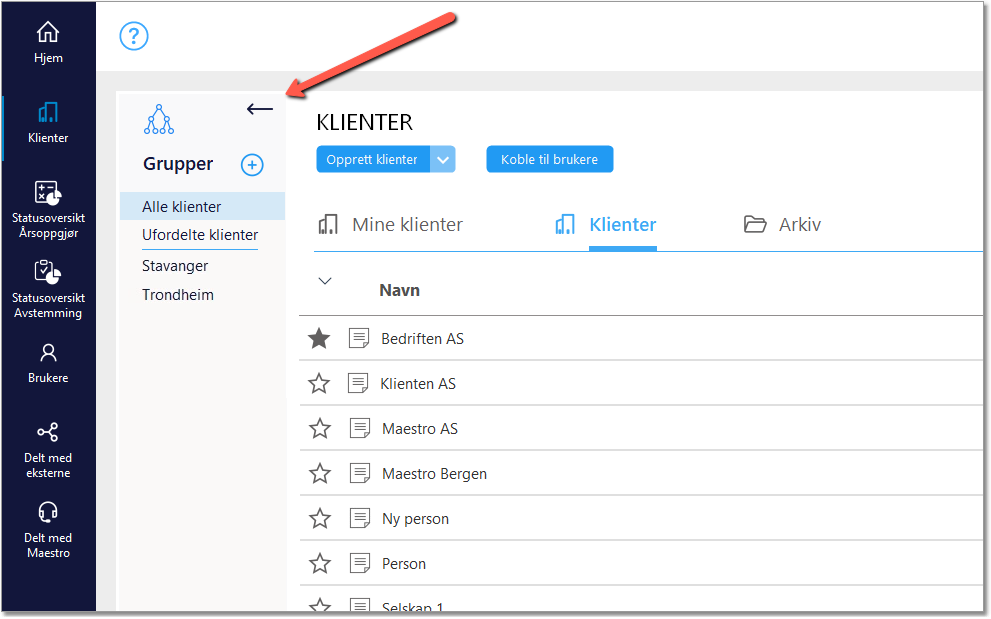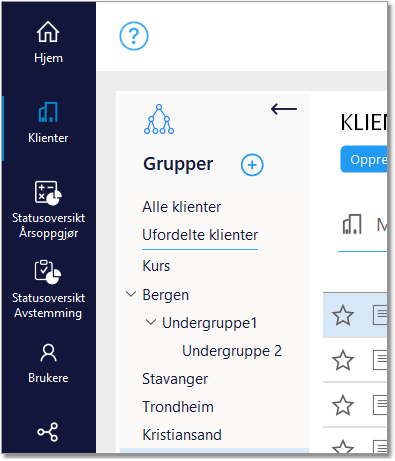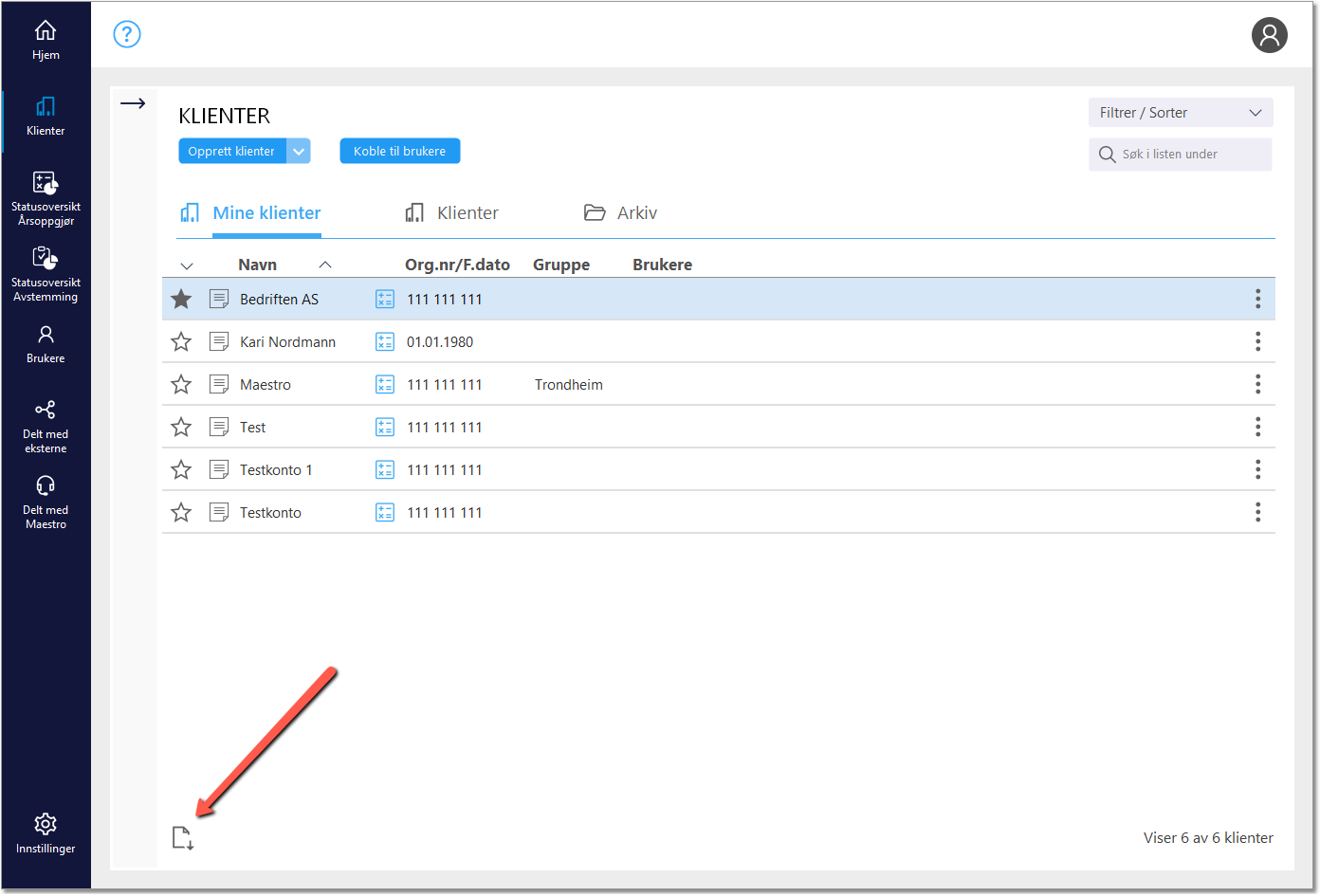I dette bildet vises alle opprettede klienter. Både Administrator og Superbruker kan opprette og administrere klienter.
Øverst finner man knappene: Opprett klienter / Opprett personlig / Opprett malklient: På knappen Filtrert/Sorter: I feltet Søk: I feltet
Dersom man er administrator, kan man se følgende under Fakturerbare klienter: Denne listen gir en oversikt over alle fakturerbare klienter. Passive klienter: Denne listen gir en oversikt over alle klienter som er satt passive. Slettede klienter: Denne listen gir en totaloversikt over alle klienter som har blitt slettet fra kontoen, uavhengig av om de fortsatt er fakturerbare eller ikke.
Man kan under dette bytte mellom fanene: Mine klienter: I fanen Klienter: I fanen Maklienter: I fanen Utført: I fanen
På toppen av klientlisten finner man kolonneoverskiftene. Trykk på et kolonnenavn i kolonneoverskriften for å gjensortere listen. Høyreklikk et sted i kolonneoverskriften for å få opp valg om skjul/vis kolonner. Skjul/vis kolonner lagres på brukernivå.
Favoritt: Trykk på stjerne-symbolet Klientopplysninger: Trykk på det hvite symbolet Navn: Navn til klienten. Beskyttet klient: Et gult symbol Opprettet årsoppgjør: Et blått symbol Org.nr/F.dato: Organisasjonsnummer eller fødselsdato til klienten. Gruppe: Hvilken gruppe klienten er koblet til. Brukere: Hvilke brukere som er koblet mot klienten. Flere valg: Trykk på de tre prikkene for valgt klient for å få opp flere valg. Man kan også høyreklikke på klienten.
|
Både Administrator og Superbruker kan opprette klienter.
Opprette klient Trykk på den blå knappen "Opprett klienter" for å opprette en ny klient. Det vil da åpne seg et nytt vindu. Fyll organisasjonsnummeret til klienten(e) i kolonnen Org.nr og trykk på knappen "Hent opplysninger" nederst, da hentes resterende opplysninger om klienten(e) automatisk fra Brønnøysundregisteret. Trykk på det grønne plusstegnet nederst for å legge til flere linjer, trykk på det røde kryss-tegnet for å slette en linje. Man kan også velge hvilken gruppe klienten skal tilhøre. Trykk så på "Opprett"-knappen nederst til høyre for å opprette klienten(e).
Importere klienter fra excel/.csv Trykk på den blå knappen øverst "Opprett klienter". Trykk så på knappen "Importer fra csv-fil" nederst. Merk! For å importere klienter, må kolonnene i csv-filen navngis følgende: Org.nr og Navn. Trykk på knappen "Hent opplysninger" for å hente opplysninger fra Brønnøysundregisteret. Og trykk til slutt på "Opprett"-knappen nederst til høyre for å opprette klienten(e).
Opprette person For å opprette en person, trykk på nedoverpilen ved siden av knappen "Opprett klienter", da ser man også valget "Opprett personlig". Trykk på denne, og det åpner seg et nytt vindu hvor man fyller inn navn og fødselsdato for personen.
Opprette klienter uten norsk org.nr / ikke registrert i brønnøysundregisterne Ta kontakt med Maestro support på e-post: support@maestro.no, så hjelper vi deg med dette.
Opprette malklient Er beskrevet etter Fakturerbareklienter. |
Klientopplysninger Trykk på det hvite klientopplysninger-symbolet for å se og oppdatere opplysninger om klienten hentet fra Brønnøysundregisterne.
Favoritt Man kan markere en klient som sin favoritt ved å trykke på stjerne-symbolet lengst til venstre. Favoritter lagres på brukernivå.
Sett klient som utført Høyreklikk på klienten og velg "Sett som utført" eller trykk på de tre prikkene lengst til høyre på valgt klient, og gå til "Sett som utført". Klienten flyttes da fra oversikten i fanene "Mine klienter" og "Klienter", og til fanen "Utført". Klienten er da inaktiv, men man kan fortsatt opprette, redigere og sende inn Årsoppgjør.
Sett Passiv Om man ikke lengre ønsker å bruke en klient, men trenger å beholde den, kan den settes til passiv. Da har man fortsatt tilgang til klienten, men man kan ikke lengre gjøre endringer i Årsoppgjør eller Avstemming. Disse vil da åpnes i Lesemodus. Kun Administrator har tilgang til denne funksjonen.
Klienten blir fjernet fra de andre klientene, og lagt til i en liste under Admin oversikten kalt "Passive klienter". Kun Administrator har tilgang til å sette klienter passiv, og kun administrator har tilgang til Admin oversikten.
En klient som er satt passiv blir fakturert som passiv iht. avtale.
Sette en klient passiv For å sette en klient passiv, høyreklikk på klienten og velg "Sett som passiv". Velg Sett passiv i dialogboksen og Sett på hake ved "Jeg bekrefter at jeg ønsker å sette klienten nedenfor passiv", velg deretter den eller de klientene som skal settes passive og bekreft med "Sett passiv" knappen.
Passive klienter-listen "Passive klienter"-listen kan åpnes ved å trykke på Admin oversikten:
Her vises en oversikt over alle klienter som har blitt satt passive. "Passiv dato" er datoen klienten ble satt som passiv. "Sist brukt" viser dato et årsoppgjør sist ble endret.
Slette passiv klient For å slette en passiv klient, høyreklikk og velg "Slett klient".
Avanserte valg/Sett klienten beskyttet Beskytter klienten for innsyn fra andre brukere enn de som er koblet til klienten. Beskyttet klient vises ikke i klientlisten for superbruker og standardbruker, med mindre brukeren er koblet til klienten. Kun Administrator har tilgang til denne funksjonen.
Avanserte valg/Vis aktivitetslogg Loggen inneholder informasjon om hva som er foretatt av endringer på datasettet og er kun tilgjengelig for administrator.
|
Her ser man alle fakturerbare klienter i en gitt periode.
I listen viser vi kolonnene: •Bindingstid: datoen klienten er bundet til. •Oppsigelsesperiode: antall måneder avtalt oppsigelsestid. •Faktureringstype: viser om klienten blir fakturert som en aktiv eller passiv klient i den angitte perioden.
På toppen er det 3 menyer hvor man kan filtrere innholdet i bildet.
Til høyre for kolonnen Faktureringstype, vises to ikoner som indikerer om klienten er satt passiv og om klienten er slettet.
Detaljer/brukerlogg Helt til høyre på linjen er det et Åpne detaljer-symbol
Ved å trykke her åpnes et nytt bilde som inneholder en detaljert liste over alle årsoppgjør som er opprettet på klienten:
Denne listen gir også historikk om hvilken bruker som har opprettet årsoppgjør, sist endret et årsoppgjør, eller slettet et årsoppgjør.
|
Malklient er en egen type klient i Maestro sky som har til hensikt å inneholde maler for årsoppgjør. Det er mulig å opprette så mange malklienter som ønskelig, og hver malklient kan inneholde flere årsoppgjør.
Opprette malklient En malklient opprettes på Klienter -> Nedtrekkspil ved knappen «Opprett klienter» -> «Opprett malklient».
Kun superbruker og administrator kan opprette malklienter.
Alle malklienter ligger i en egen fane kalt «Malklienter» i Klienter-bildet.
Malklienter oppfører seg som vanlig klienter, med noen unntak: •De kan ikke bli satt som beskyttet eller passive. •Alle kan se alle malklienter i klientoversikten, men kun superbrukere, administratorer og brukere som er koblet til klienten får lov til å redigere klienten og årsoppgjørene den inneholder. De som ikke har adgang til å redigere kan kun åpne årsoppgjørene i lesemodus. •De kan ikke bli satt som Arkiverte. •Årsoppgjørene kan ikke bli delt med ekstern bruker eller Maestro support.
Opprette årsoppgjør fra annen klient/mal Det har kommet et nytt valg i «Velg handling» når det opprettes nytt årsoppgjør.
Via dette valget, kan man velge å duplisere et årsoppgjør fra hvilken som helst klient, både vanlige og malklienter.
Først velges den klienten man ønsker å duplisere et årsoppgjør fra. Malklienter ligger under fanen «Malklienter», mens vanlige klienter ligger under fanen «Klienter». Kun klienter som har et årsoppgjør i det valgte året vises i listen.
Marker ønsket klient, og trykk «Neste» for å velge årsoppgjør.
Marker ønsket årsoppgjør, og trykk «Opprett» for å velge dette. Når klient og årsoppgjør er valgt, kommer man tilbake til startbildet. Beskrivelsen blir automatisk utfylt med beskrivelsen fra det valgte årsoppgjøret. Klienten som årsoppgjøret er hentet fra står i bunnen av bildet.
Om du ønsker å velge et annet årsoppgjør, kan dette gjøres ved å gjenta prosessen. For å velge et annet år eller handling, fjern valgt klient via den røde «X»-knappen til venstre for klientnavnet.
|
Bare Administrator kan koble klienter til brukere.
Trykk på den blå knappen øverst i bildet: "Koble til brukere" Det åpner seg et nytt vindu som viser alle brukere. Velg bruker(e) du ønsker å koble til klienten, og trykk på den grønne knappen "Koble til":
Tidsbegrenset tilkobling Ønsker man at brukeren skal få en tidsbegrenset kobling til klienten, setter man på valg for dette øverst. Velg så dato for når koblingen skal avsluttes i datofeltet, og trykk til slutt på den grønne knappen "Koble til":
|
Bare Administrator kan koble klienter fra brukere.
Høyreklikk på klienten og velg "Fjern brukerkobling" eller trykk på de tre prikkene lengst til høyre på valgt klient, og gå til "Fjern brukerkobling". Det åpner seg et nytt vindu som viser alle brukere. Velg bruker(e) du ønsker å koble fra klienten, og trykk på den grønne knappen "Ok":
|
Både Administrator og Superbruker kan slette klienter. Merk! Alle opprettede Årsoppgjør må først slettes fra klienten i Hjem.
Høyreklikk på klienten og velg "Slett klient" eller trykk på de tre prikkene lengst til høyre på valgt klient, og gå til "Slett klient". Det åpnes et nytt vindu hvor man først må bekrefte slettingen ved å sette en hake i boksen "Jeg bekrefter at jeg ønsker å slette klienten". Trykk deretter på den røde knappen "Slett klient" for å slette:
|
Merk! Forutsetter at man har skrudd på gruppe-funksjonen i Innstillinger.
Administrator og Superbruker kan opprette grupper.
Trykk på pil som vist på bilde under for å skjule/vise gruppe-menyen til venstre i skjermbildet:
Opprette ny gruppe: Trykk på det blå pluss-tegnet for å opprette en ny gruppe. Alle klienter: Viser alle klienter du har. Når klientene er fordelt i gruppe vises de under kolonnen "Gruppe". Ufordelte klienter: Viser klienter som ikke er fordelt i en gruppe. Det er mulig å dra og slippe klienter mellom grupper. Slette gruppe: Høyreklikk på gruppen og velg Slett gruppe. Hvis gruppen har klienter vil de flytte seg tilbake til Ufordelte klienter. Legge til klienter: For å legge til klienter i en nye gruppe, høyreklikk og velg Legg til klienter. Man kan også bruke dra-og-slipp. Flytt klienter: Det er mulig å dra og slippe klienter fra Ufordelte klienter eller en annen gruppe. Eventuelt høyreklikk for å få opp alternativet "Flytt klient". Fjern klienter fra gruppen: Høyreklikk for å fjerne klienter fra gruppen. Klientene flytter seg til Ufordelte klienter. Endre navn på en gruppe: Høyreklikk på en gruppe og velg "Endre navn", eller trykk to ganger med musepekeren på navnet. Endre rekkefølge: Dra-og-slipp en gruppe til ønsket plass for å endre rekkefølge på gruppene. Undergruppe: Det er mulig å opprette undergrupper. Dra-og-slipp en gruppe til en annen, man får da valg om å legge grupper over, under eller opprette et undernivå:
|
For å eksportere en klientoversikt til .csv-fil, trykk på eksport-symbolet nederst til venstre:
|
Sjekk gjerne ut instruksjonsvideoene våre på Youtube:
Lenke for å åpne Youtube-videoen i ny fane i nettleseren.
|